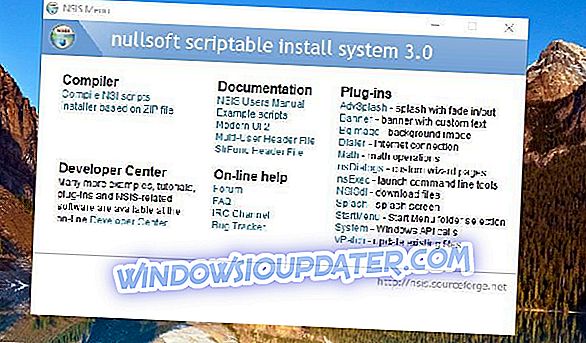Lorsque vous installez un jeu sur votre PC Windows, de nombreux fichiers inutiles s’empilent et affectent l’expérience de jeu en général. Dans ce cas, la meilleure solution consiste simplement à supprimer les fichiers de sauvegarde dont vous n’avez plus besoin ou qui sont corrompus.
Habituellement, chaque jeu a son propre dossier SaveGames où vous pouvez trouver tous les fichiers de sauvegarde accumulés au fil du temps. En gros, tout ce que vous avez à faire est de supprimer le contenu de ce dossier.
Si vous jouez à Astroneer et que vous souhaitez supprimer les fichiers de jeu de sauvegarde, suivez les étapes ci-dessous, décrites par un utilisateur de Steam.
Astroneer: Comment supprimer des fichiers de jeu de sauvegarde
1. Tapez % appdata% dans le menu de recherche.
2. Allez dans le dossier Astro
3. Ouvrez le dossier SaveGames
4. Les fichiers avec l' extension .sav sont les fichiers de sauvegarde. Sélectionnez le ou les fichiers à supprimer et appuyez sur la touche Suppr du clavier.
Corrigé: Sauvegarde des fichiers corrompue par Astroneer
De nombreux joueurs d'Astroneer ont signalé que certains des fichiers de sauvegarde étaient corrompus, ce qui entraînait divers bugs, notamment des crashs de jeu: « J'ai vu un groupe de personnes atteintes de ce problème qui m'est arrivé ce matin avec le crash d'un rapport de bogue moteur Unreal4 ».
Heureusement, il existe une solution rapide que vous pouvez utiliser pour réparer les fichiers de sauvegarde Astroneer corrompus .
1. Accédez au dossier \ AppData \ Local \ Astro \ SaveGame.
2. Copier - collez le fichier de sauvegarde sur le bureau> modifiez les deux derniers chiffres du fichier. Exemple: AUTOSAVE_8_2017.01.06-02.02.11 remplacé par AUTOSAVE_8_2017.01.06-02.02.22
3. Copiez le fichier récemment renommé dans le dossier de sauvegarde. Votre fichier de sauvegarde perdu / corrompu devrait maintenant se charger sans problème.
En parlant d’Astroneer, les joueurs ont également signalé que le jeu était affecté par d’énormes problèmes de FPS qui limitent considérablement l’expérience de jeu. Il est bon de savoir qu'Astroneer est un jeu à accès anticipé, ce qui signifie que ce jeu est toujours en développement et que les problèmes techniques sont normaux.
La bonne nouvelle est qu'il existe trois solutions de contournement que vous pouvez utiliser pour résoudre les problèmes liés au FPS Astroneer:
- Modifier une série de valeurs de jeu à partir du fichier de configuration
- Remplacez le fichier FPSRateLimit de 144 par le taux de rafraîchissement de votre moniteur.
- Activer la commande NOSOUND.